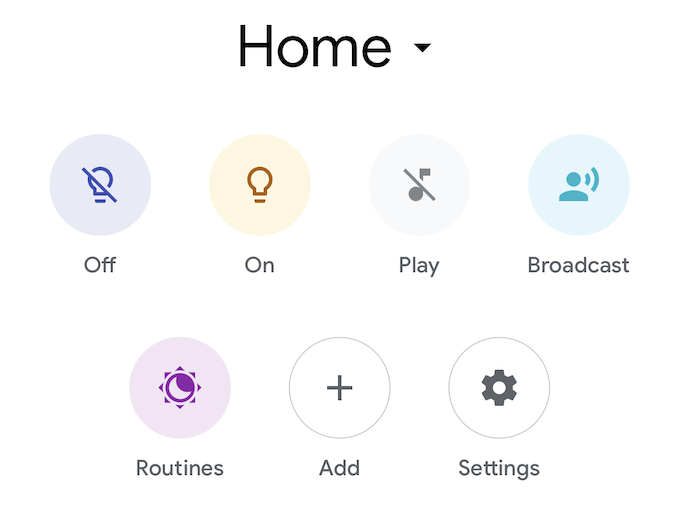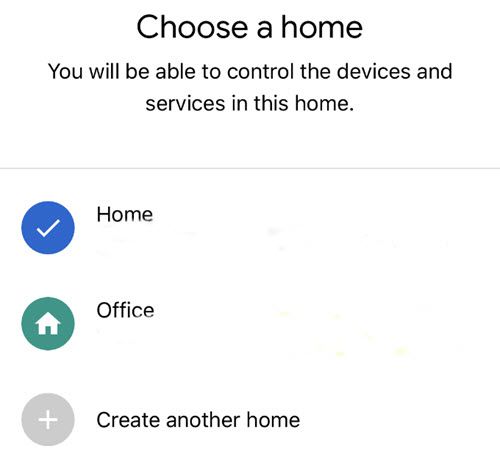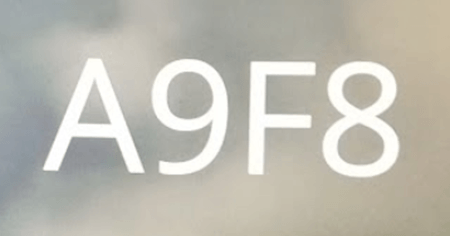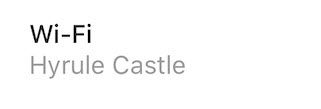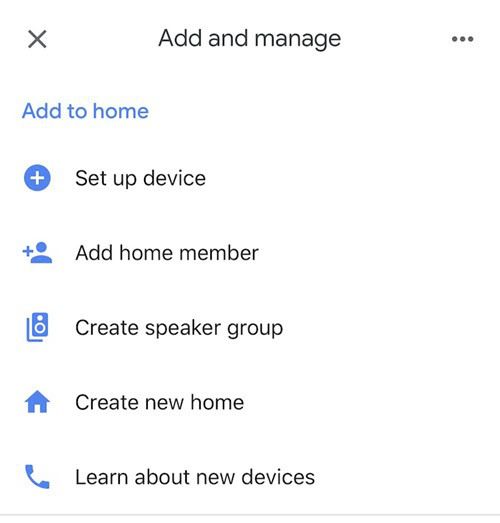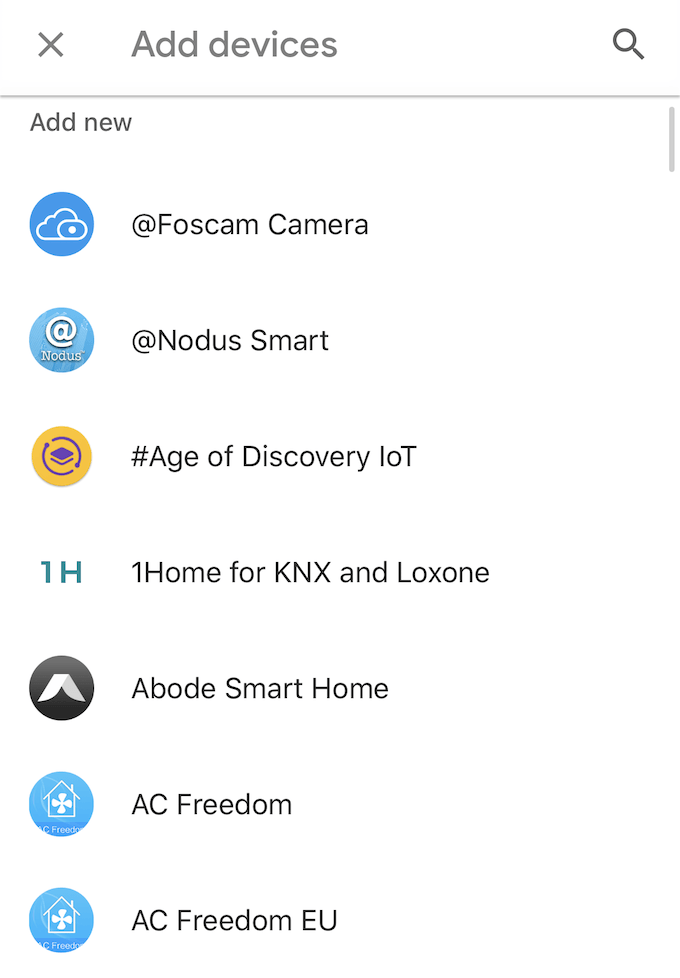আপনি যখন দীর্ঘ দিন পরে আপনার আরামদায়ক পালঙ্কের উপর বিশ্রাম নিচ্ছেন, আপনি শেষ কাজটি করতে চান তা কেবল আপনার প্রিয় শোতে ভলিউমটি সন্ধান করার জন্য রিমোটটি সন্ধান করতে হবে।
ধন্যবাদ, গুগল সহকারী - একটি গুগল হোম ডিভাইস বা আপনার ফোনের মাধ্যমে - রিমোটের নাগালের বাইরে থাকলেও আপনাকে আপনার টেলিভিশনের অনেক দিকের নিয়ন্ত্রণ দিতে পারে। উদাহরণস্বরূপ, আপনি ভলিউম স্তর পরিবর্তন করতে পারেন বা নেটফ্লিক্সটি কেবল একটি বাক্যাংশ দিয়ে শুরু করতে পারেন।
<চিত্র শ্রেণি = "অলস wp-block-image">
এর জন্য যা দরকার তা হ'ল একটি Chromecast বা একটি স্মার্ট টিভি। সেটআপ প্রক্রিয়াটি সর্বাধিক সময় ব্যয়কারী পদক্ষেপ এবং এমনকি এটি আপনার সময় কয়েক মিনিট সময় নেবে
Chromecast এর মাধ্যমে Google হোমকে টিভিতে কীভাবে সংযুক্ত করবেন
আপনার যদি ক্রোমকাস্ট, একটি এইচডিএমআই পোর্ট সহ একটি টিভি এবং একটি অর্ধ-শালীন ওয়াই-ফাই সংযোগ থাকে, তবে আপনার ক্রোমকাস্টে গুগল অ্যাসিস্ট্যান্টকে সংযুক্ত করার জন্য আপনার কাছে প্রয়োজনীয় সমস্ত কিছুই রয়েছে।
<ডি ক্লাস = "অলস ডাব্লুপি-ব্লক-চিত্র"><চিত্র শ্রেণি = "অলস অ্যালিজেন্স্টার">